Elde edilen hesaba ait dinamik DNS bilgilerini bu kameraya ayarlayın.
-

- Wi-Fi Kullanımı (GC-PX100)
- Ayarların Değiştirilmesi
-
Bu Kamerada Dinamik DNS’nin (DDNS) Ayarlanması (DIŞ MEKANDA İZLEME)
- Wi-Fi Kapasiteleri
- İşletim ortamı
- Wi-Fi Kullanımına Dair Önlemler
- Doğrudan Bağlantı aracılığıyla Görüntü İzleme (DOĞRUDAN İZLEME)
- Evde Erişim Noktası aracılığıyla Görüntü İzleme (İÇ MEKANDA İZLEME)
- İnternet aracılığıyla Görüntü İzleme (DIŞ MEKANDA İZLEME)
- Yüz Algılama ya da Hareketinde E-posta aracılığıyla Fotoğraf Gönderimi (ALGILA/POSTA)
- E-posta ile Video Kaydetme ve Gönderme (VİDEO POSTA)
- Konum Bilgilerinin Kaydedilmesi
- Ayarların Değiştirilmesi
- Parolanın Ayarlanması (DOĞRUDAN İZLEME/İÇ MEKANDA İZLEME/DIŞ MEKANDA İZLEME)
- Zorunlu Grup Sahibinin Ayarlanması (DOĞRUDAN İZLEME)
- HTTP Bağlantı Noktasının Değiştirilmesi (DOĞRUDAN İZLEME/İÇ MEKANDA İZLEME/DIŞ MEKANDA İZLEME)
- Oyun Puanı Kaydının (DOĞRUDAN İZLEME) Ayarlanması
- Bu Kameranın UPnP’sinin Ayarlanması (DIŞ MEKANDA İZLEME)
- Dinamik bir DNS (DDNS) Hesabının Elde Edilmesi
- Bu Kamerada Dinamik DNS’nin (DDNS) Ayarlanması (DIŞ MEKANDA İZLEME)
- Gönderenin Kamera E-posta Adresinin Ayarlanması
- Alıcının Kamera E-posta Adresinin Kaydedilmesi
- Bu Kameranın Algılama Yönteminin Ayarlanması (ALGILA/POSTA AYARI)
- Bu Kameranın Algılama Aralığının Ayarlanması (ALGILA/POSTA AYARI)
- Bu Kamerada Kendiliğinden Kaydetmenin Ayarlanması (ALGILA/POSTA AYARI)
- Bağlanılacak Kamera Erişim Noktasının Kaydedilmesi (ERİŞİM NOKTALARI)
- Bu Kameranın MAC Adresinin Kontrolü
- Ağ Ayarlarının bir Parolayla Korunması
- Wi-Fi Ayarlarının Başlatılması
- Akıllı Telefon Uygulamalarının Kullanımı
- Tablet Uygulamalarının Kullanılması
- Bir Web Tarayıcıdan Wi-Fi İşlevinin Kullanımı
- Sorun Giderme
- Wi-Fi Teknik Özellikleri
Bu Kamerada Dinamik DNS’nin (DDNS) Ayarlanması ( DIŞ MEKANDA İZLEME )
“MENU„ üzerine dokunun.
(Bu kamera üzerinde kullanım)
_IZYUILvdsdgwox.png)
Üst menü belirir.
“Wi-Fi„ (  ) simgesine dokunun.
) simgesine dokunun.
(Bu kamera üzerinde kullanım)
_UJDCILkrscevgk.png)
“DIŞ MEKANDA İZLEME„ (  ) üzerine dokunun.
) üzerine dokunun.
(Bu kamera üzerinde kullanım)

“DDNS AYARI„ üzerine dokunun.
(Bu kamera üzerinde çalıştırma)
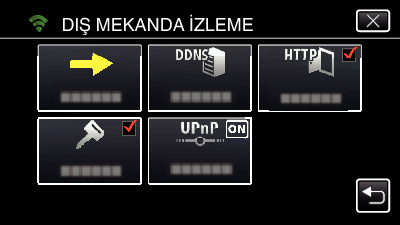
“DDNS„ üzerine dokun, daha sonra “AÇIK„ üzerine dokun.
(Bu kamera üzerinde çalıştırma)
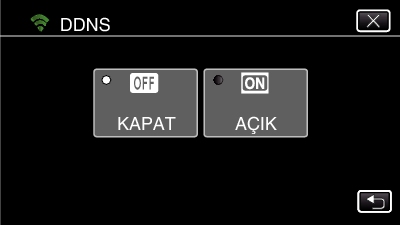
“TAMAM„ üzerine dokunun.
(Bu kamera üzerinde kullanım)
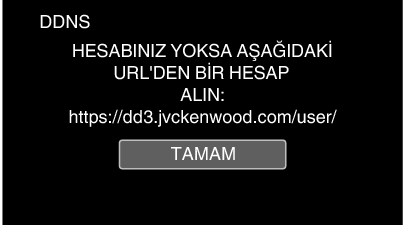
DDNS ayarlarını girin (kullanıcı adı/parola).
(Bu kamera üzerinde çalıştırma)
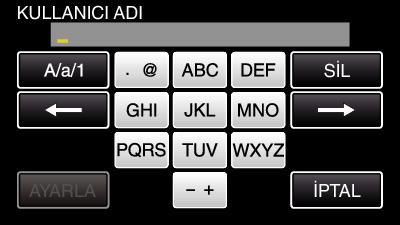
Karakterleri girmek için ekran üstü klavyeye dokunun. Her dokunuşta karakter değişir.
“ABC„, örneğin, bir kere dokunarak “A„, iki kere dokunarak “B„ ve 3 kere dokunarak “C„ girin.
Bir karakteri silmek için “SİL„ üzerine dokunun.
Çıkmak için “İPTAL„ üzerine dokunun.
Büyük harf, küçük harf ve sayıdan karakter girdi türünü seçmek için “A/a/1„ üzerine dokunun.
Sola veya sağa bir boşluk taşımak için ![]() ya da
ya da ![]() üzerine dokunun.
üzerine dokunun.
Ayarlamadan sonra, “AYARLA„ üzerine dokunun.
NOT
Bu kamerada yalnız JVC dinamik DNS hizmeti ayarlanabilir.
